KontrolPack ile Ağ Üzerinden Bilgisayarları Bağlayın/Kontrol Edin

KontrolPack ile ağınızdaki bilgisayarları kolayca kontrol edin. Farklı işletim sistemlerine sahip bilgisayarları zahmetsizce bağlayın ve yönetin.
Human: Fall Flat, No Brakes Games tarafından geliştirilen ve Curve Digital tarafından yayınlanan bir platform bulmaca oyunudur. Oyunda oyuncu, fizik tabanlı bulmaca oyunlarını karakterleri ile birlikte çözmelidir. Bu kılavuzda, oyunu Linux'ta nasıl oynayacağınızı göstereceğiz.

İnsan: Linux'ta Düşmek
Human: Fall Flat, Linux'ta çalışır, ancak yalnızca resmi Steam Linux uygulamasının yardımıyla. Bu nedenle, resmi Steam uygulamasının Linux'a nasıl kurulacağını göstermeliyiz.
Steam'i yükleyin
Linux PC'nize resmi Steam for Linux istemcisini yüklemeye başlamak için klavyede Ctrl + Alt + T tuşlarına basarak bir terminal penceresi açın . Veya uygulama menüsünde "terminal" arayın. Bundan sonra, kullandığınız Linux işletim sistemine karşılık gelen, aşağıda özetlenen komut satırı kurulum talimatlarını takip edin.
Ubuntu
Steam, Ubuntu'da iyi bir şekilde desteklenmektedir. Uygulamayı Ubuntu sisteminize kurmak için aşağıdaki Apt komutunu kullanın.
sudo apt steam'i kurun
Debian
Debian, Steam'i destekler, ancak uygulamayı Linux PC'nize kurmanın en iyi yolu resmi yazılım kaynakları değildir. Bunun yerine Steam DEB'i Steam web sitesinden indirmek en iyisidir.
En son Steam DEB paketini resmi web sitesinden Debian Linux PC'nize indirmek için aşağıdaki wget komutunu bir terminal penceresinde yürütün .
wget https://steamcdn-a.akamaihd.net/client/installer/steam.deb
Steam DEB paketini Linux PC'nize indirdikten sonra kurulum başlayabilir. dpkg komutunu kullanarak Steam'i Debian'a yükleyin.
sudo dpkg -i steam.deb
Steam DEB paketinin Linux PC'nize yüklenmesi tamamlandıktan sonra, terminalde bazı hatalar görebilirsiniz. İçin bu hataları düzeltmek , aşağıdaki komutu yürütün.
sudo apt-get install -f
Arch Linux
Arch Linux, Steam'i destekler ve kullanıcılar uygulamayı "multilib" yazılım deposu aracılığıyla işletim sistemlerine yükleyebilir. Steam kurulumunu başlatmak için /etc/pacman.conf'da “multilib”in etkinleştirildiğinden emin olun.
Arch'ta “multilib” yazılım deposunu etkinleştirdikten sonra Steam'i çalıştırmak için aşağıdaki Pacman komutunu kullanın .
sudo pacman -S buhar
Fedora/OpenSUSE
Hem Fedora hem de OpenSUSE Linux, kullanıcıların yüklemesi için Steam'e sahiptir. Ancak hem Fedora hem de OpenSUSE için kurulum yöntemi sıkıcıdır ve yeni kullanıcılar için harika değildir. Bu işletim sistemlerinden birini kullanıyorsanız, bunun yerine Flatpak talimatlarını izlemenizi şiddetle tavsiye ederiz.
düz paket
Steam, Flatpak olarak mevcuttur. Steam Flatpak'in bilgisayarınızda çalışmasını sağlamak için Flatpak çalışma zamanını etkinleştirerek başlayın. Flatpak çalışma zamanının nasıl etkinleştirileceğinden emin değil misiniz? Konuyla ilgili rehberimizi takip edin .
Flatpak çalışma zamanını etkinleştirdikten sonra Flathub uygulama mağazasını etkinleştirmelisiniz. Flathub uygulama mağazasını bilgisayarınızda etkinleştirmek için aşağıdaki flatpak uzaktan ekleme komutunu kullanın.
flatpak uzaktan ekleme --eğer mevcut değilse flathub https://flathub.org/repo/flathub.flatpakrepo
Flathub kurulduğuna göre, Steam kurulumu başlayabilir. Aşağıdaki flatpak kurulum komutunu kullanarak Steam kurulumunu alın.
flatpak flathub com.valvesoftware.Steam'i kurun
Human: Fall Flat'i Linux'a yükleyin
Artık Steam, Linux sisteminize kurulduğuna göre, onu uygulama menüsünde arayarak açın. Ardından, Human: Fall Flat'i çalıştırmak için aşağıdaki adım adım talimatları izleyin.
Adım 1: Steam uygulamasında “Steam” düğmesini bulun ve fare ile üzerine tıklayın. "Steam" menüsüne tıkladıktan sonra, "Ayarlar" düğmesini bulun ve Steam ayarları alanını açmak için seçin.
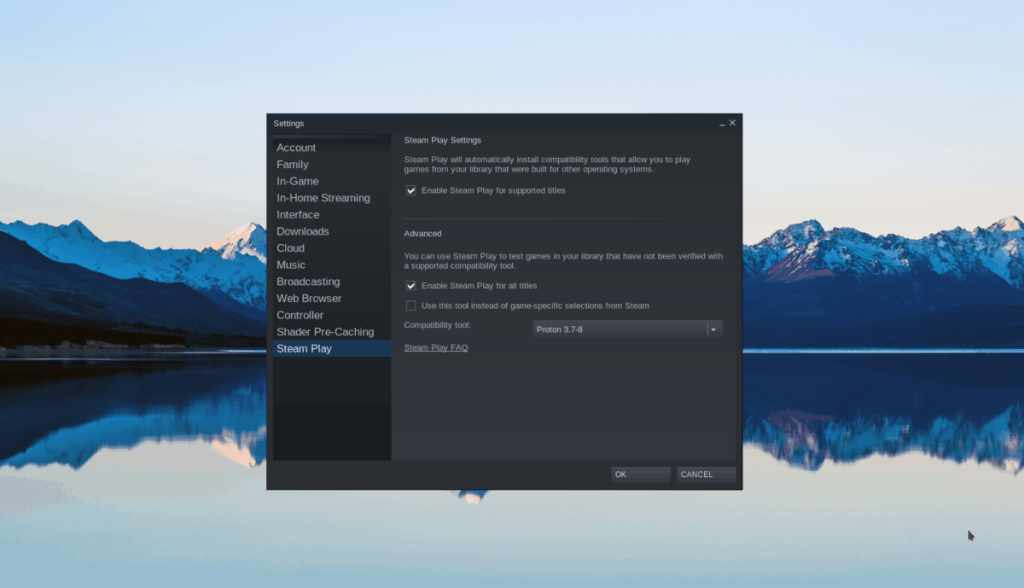
Steam ayarları alanında, “Steam Play” menüsünü bulun ve fare ile tıklayın. Oradan iki kutuyu işaretlemeniz gerekecek. Bu kutular, "Desteklenen oyunlar için Steam Play'i etkinleştir" kutusu ve "Diğer tüm oyunlar için Steam Play'i etkinleştir" kutusudur.
Her iki kutuyu da işaretledikten sonra değişiklikleri uygulamak için “Tamam” düğmesine tıklayın. Steam, “Tamam” ı tıkladıktan sonra yeniden başlayabilir.
Adım 2: Steam'de "MAĞAZA" düğmesini bulun ve Steam mağazasına erişmek için üzerine tıklayın. Ardından, arama kutusunu bulun ve “İnsan: Düşen Daire” yazın. Arama sonuçlarını görüntülemek için klavyedeki Enter tuşuna basın .
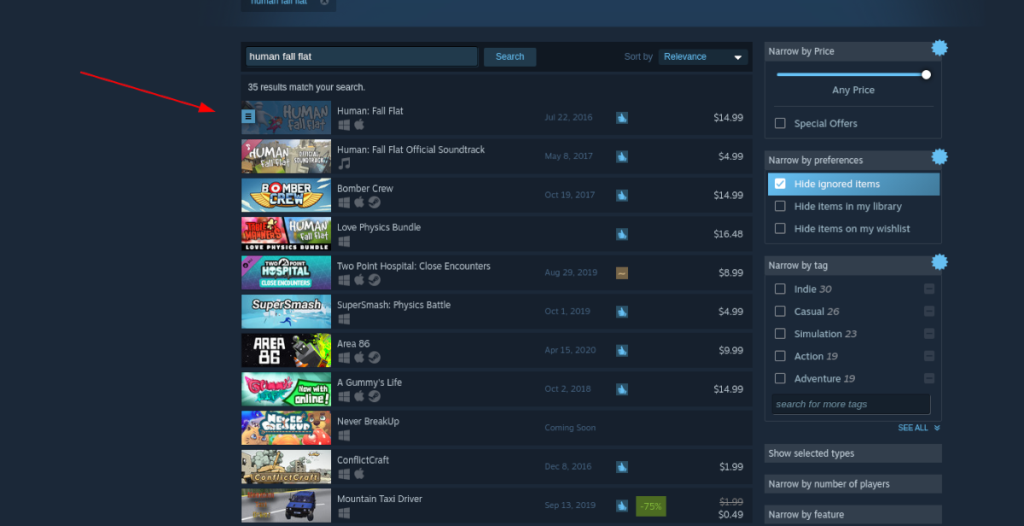
Adım 3: Human: Fall Flat için arama sonuçlarına bakın ve oyunun Vitrin sayfasına erişmek için fareyle tıklayın. Human: Fall Flat Vitrini sayfasında, yeşil renkli "Sepete ekle düğmesini" bulun.

Oyunu Steam hesabınız için satın almak için "Sepete ekle" düğmesine tıklayın.
Adım 4: Steam'in üst kısmındaki "KÜTÜPHANE" düğmesini bulun ve fare ile üzerine tıklayın. Buradan, Steam kitaplığı arayüzünüzde Human: Fall Flat'i bulun.
Kütüphane arayüzünde Human: Fall Flat'i bulduktan sonra, oyunun Steam kütüphane sayfasına erişmek için fare ile üzerine tıklayın.
Adım 5: Mavi “YÜKLE” düğmesini bulun ve Linux PC'nize Human: Fall Flat'i yüklemeye başlamak için üzerine tıklayın. Kurulum çok uzun sürmemelidir.

Kurulum tamamlandığında, mavi “YÜKLE” düğmesi yeşil “OYNAT” düğmesi olacaktır. Oyunu oynamak için üzerine tıklayın!
Sorun giderme
Human: Fall Flat'i çalıştırırken sorun mu yaşıyorsunuz? Yardım için ProtonDB sayfasına göz atın !
KontrolPack ile ağınızdaki bilgisayarları kolayca kontrol edin. Farklı işletim sistemlerine sahip bilgisayarları zahmetsizce bağlayın ve yönetin.
Tekrarlanan görevleri otomatik olarak gerçekleştirmek ister misiniz? Bir düğmeye defalarca manuel olarak tıklamak yerine, bir uygulamanın
iDownloade, kullanıcıların BBC'nin iPlayer hizmetinden DRM içermeyen içerikleri indirmelerine olanak tanıyan platformlar arası bir araçtır. Hem .mov formatındaki videoları hem de .mov formatındaki videoları indirebilir.
Outlook 2010'un özelliklerini ayrıntılı olarak ele aldık, ancak Haziran 2010'dan önce yayınlanmayacağı için Thunderbird 3'e bakmanın zamanı geldi.
Herkesin ara sıra bir molaya ihtiyacı vardır. Eğer ilginç bir oyun oynamak istiyorsanız, Flight Gear'ı deneyin. Flight Gear, ücretsiz, çok platformlu ve açık kaynaklı bir oyundur.
MP3 Diags, müzik koleksiyonunuzdaki sorunları gidermek için en iyi araçtır. MP3 dosyalarınızı doğru şekilde etiketleyebilir, eksik albüm kapağı resmi ekleyebilir ve VBR'yi düzeltebilir.
Google Wave gibi, Google Voice da dünya çapında büyük ilgi gördü. Google, iletişim kurma biçimimizi değiştirmeyi amaçlıyor ve
Flickr kullanıcılarının fotoğraflarını yüksek kalitede indirmelerine olanak tanıyan birçok araç var, ancak Flickr Favorilerini indirmenin bir yolu var mı? Son zamanlarda
Örnekleme Nedir? Vikipedi'ye göre, "Bir ses kaydının bir kısmını veya örneğini alıp onu bir enstrüman veya müzik aleti olarak yeniden kullanma eylemidir."
Google Sites, kullanıcıların web sitelerini Google'ın sunucusunda barındırmasına olanak tanıyan bir Google hizmetidir. Ancak bir sorun var: Yedekleme için yerleşik bir seçenek yok.



![FlightGear Uçuş Simülatörünü Ücretsiz İndirin [İyi Eğlenceler] FlightGear Uçuş Simülatörünü Ücretsiz İndirin [İyi Eğlenceler]](https://tips.webtech360.com/resources8/r252/image-7634-0829093738400.jpg)




